可以通过使用组策略编辑器、注册表编辑器或服务管理来禁用 Windows 7 更新。具体步骤包括:组策略编辑器:导航到“计算机配置”>“管理模板”>“windows 组件”>“windows 更新”,选择“配置自动更新”并选择“已禁用”。注册表编辑器:导航到“hkey_local_machinesoftwarepoliciesmicrosoftwindows”,创建“windowsupdate”项和“au”值,将“au”值设置为“1”。服务管理:找到“windows up

如何禁用 Windows 7 更新
步骤 1:使用组策略编辑器
- 按住 Windows 键 + R,输入“gpedit.msc”并回车。
- 导航到“计算机配置”>“管理模板”>“Windows 组件”。
- 在右侧窗格中,找到并双击“Windows 更新”。
- 选择“配置自动更新”,然后选择“已禁用”。
- 单击“应用”和“确定”以保存更改。
步骤 2:使用注册表编辑器
- 按住 Windows 键 + R,输入“regedit”并回车。
- 导航到以下注册表项:“HKEY_LOCAL_MACHINESOFTWAREPoliciesmicrosoftWindows”
- 右键单击“Windows”键,选择“新建”>“项”,然后将其命名为“WindowsUpdate”。
- 右键单击新创建的“WindowsUpdate”键,选择“新建”>“DWORD(32 位)值”,然后将其命名为“AU”。
- 双击“AU”项,将其值数据更改为“1”,然后单击“确定”。
- 退出注册表编辑器并重新启动计算机。
步骤 3:使用服务管理
- 按住 Windows 键 + R,输入“services.msc”并回车。
- 找到“Windows Update”服务,右键单击它,然后选择“停止”。
- 从下拉菜单中选择“禁用”,然后单击“应用”。
重要提示:
- 禁用 Windows 更新可能会使您的计算机容易受到安全漏洞的影响。建议您仅在必要时才禁用更新。
- 禁用更新后,您仍可以手动检查并安装重要更新。